UG解决方法
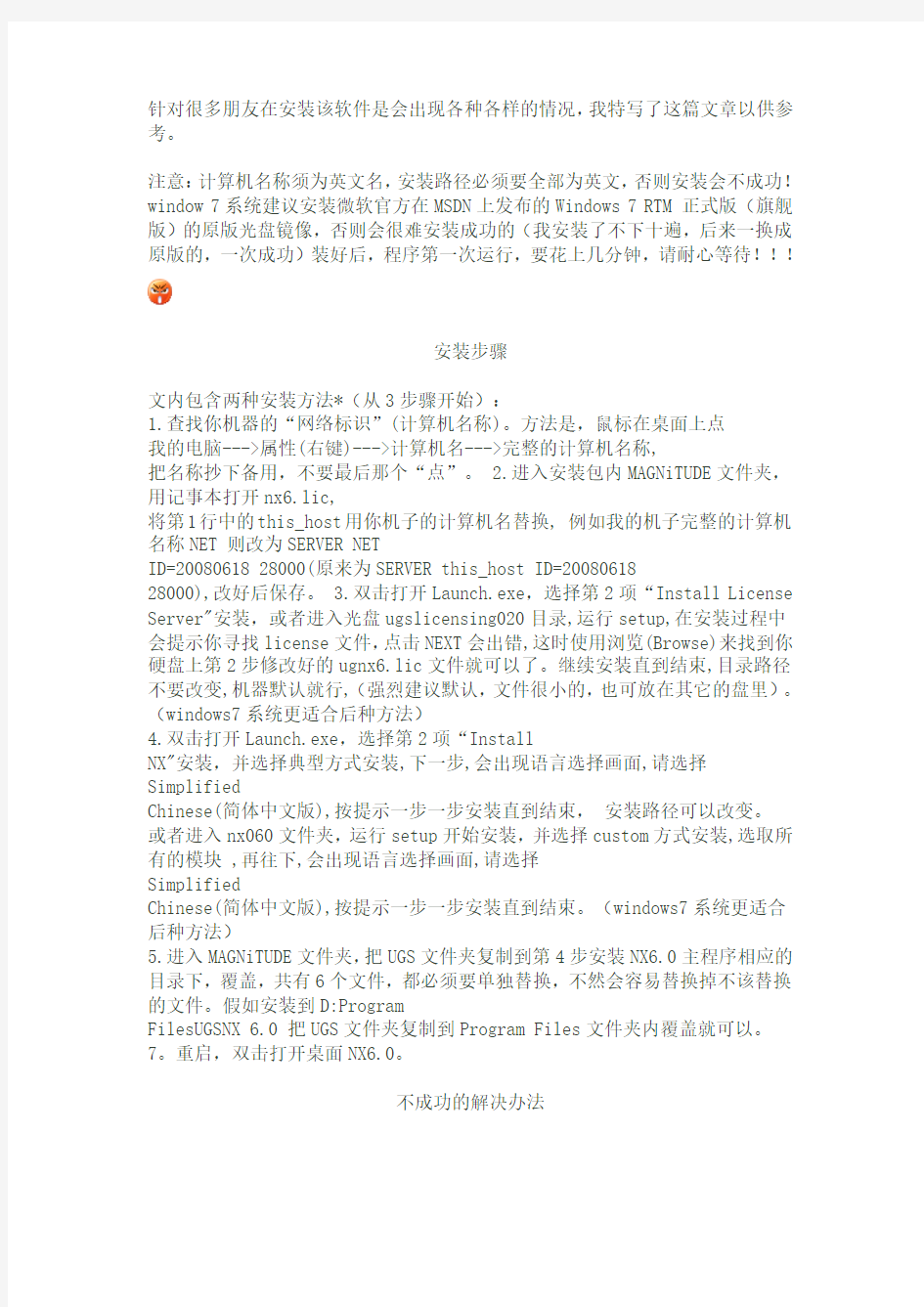

针对很多朋友在安装该软件是会出现各种各样的情况,我特写了这篇文章以供参考。
注意:计算机名称须为英文名,安装路径必须要全部为英文,否则安装会不成功!window 7系统建议安装微软官方在MSDN上发布的Windows 7 RTM 正式版(旗舰版)的原版光盘镜像,否则会很难安装成功的(我安装了不下十遍,后来一换成原版的,一次成功)装好后,程序第一次运行,要花上几分钟,请耐心等待!!!
安装步骤
文内包含两种安装方法*(从3步骤开始):
1.查找你机器的“网络标识”(计算机名称)。方法是,鼠标在桌面上点
我的电脑--->属性(右键)--->计算机名--->完整的计算机名称,
把名称抄下备用,不要最后那个“点”。 2.进入安装包内MAGNiTUDE文件夹,用记事本打开nx6.lic,
将第1行中的this_host用你机子的计算机名替换, 例如我的机子完整的计算机名称NET 则改为SERVER NET
ID=20080618 28000(原来为SERVER this_host ID=20080618
28000),改好后保存。 3.双击打开Launch.exe,选择第2项“Install License Server"安装,或者进入光盘ugslicensing020目录,运行setup,在安装过程中会提示你寻找license文件,点击NEXT会出错,这时使用浏览(Browse)来找到你硬盘上第2步修改好的ugnx6.lic文件就可以了。继续安装直到结束,目录路径不要改变,机器默认就行,(强烈建议默认,文件很小的,也可放在其它的盘里)。(windows7系统更适合后种方法)
4.双击打开Launch.exe,选择第2项“Install
NX"安装,并选择典型方式安装,下一步,会出现语言选择画面,请选择
Simplified
Chinese(简体中文版),按提示一步一步安装直到结束,安装路径可以改变。
或者进入nx060文件夹,运行setup开始安装,并选择custom方式安装,选取所有的模块 ,再往下,会出现语言选择画面,请选择
Simplified
Chinese(简体中文版),按提示一步一步安装直到结束。(windows7系统更适合后种方法)
5.进入MAGNiTUDE文件夹,把UGS文件夹复制到第4步安装NX
6.0主程序相应的目录下,覆盖,共有6个文件,都必须要单独替换,不然会容易替换掉不该替换的文件。假如安装到D:Program
FilesUGSNX 6.0 把UGS文件夹复制到Program Files文件夹内覆盖就可以。7。重启,双击打开桌面NX6.0。
不成功的解决办法
注:如果打不开,请按以下步骤操作进入开始-程序-UGS
NX6.0-NX6.0许可程序,打开lmtools,启动服务程序。选择Start/stop/reread,点一下Stop
Server,再点Start Server,最下面一行显示Server Start Successful.
就OK,然后打开桌面NX6.0。
以下是一些安装错误引起打不开UG NX6对应解决方法:“笫一种情况ug6.0 安装完
打开ug6.0 出现如下壮态显示如下NX License
Error:Invaild(inconsistent)license
key or signature.The license key/signature and data for the feature do not match也有时显示:NX 许可证错误:NX 要求正确配置环境变量
UGS_LICENSE_SERVER。可将其设置为
NX 许可证服务器的值 port@hostname,或者将其设置为直接指向许可证文件。默认情况下,其格式为
28000@serverName。解决方法 1、双击launch.exe打开安装界面,选择第二项“install license
server”安装,在选择语言时选中文;安装过程中提示你寻找license文件,使用浏览(browse)来找你安装文件中的MAGNiTUDE文件夹下的nx6.lic文件就可以,不用改里面的计算机名,系统安装自动会生成。继续直到结束,目录路径不要改变,默认就行。
2、运行安装页面第三项“install
NX”进行主程序安装。直接下一步,选择典型安装,下一步选择语言(选中文,当然英文也行),安装路径可以更改。直到完成推出。
3、打开MAFGNiTUDE文件,把UGS|NX6.0文件夹下的文件复制到安装好的目录NX6.0下,覆盖。就OK了!!
笫二种情况安装后启动ug后出现: NX Inutualzation Error Initialization error- NX
license Error: The license server has not been started yet, or
UGII_LICENSE_FILE is set to the wrong port@host.[ -15] 解决方法
产生此种错误的原因在ug服务器上面解决方法:在确定。lic文件修改真确的情况下,把服务重新启动就可以了。或者重新安装nxflexlm060
(60ugslicensing010)
笫三种情况安装后启动ug后出现Initialization error-UGII_TMP_DIR was set to a
directory with an invalid (non-ASCII)character 解决方法
这句话意思就是说初始值UGII_TMP_DIR放在了中文目录下,产生此种结果的原因就是系统的变量问题解决方法如下:修改环境变量:右键我的电脑----属性
----高级----环境变量
笫四种情况安装后启动ug后出现 Runtime Error! program:UGSNX
4.0UGIIugraf.exe
This application has requested the Runtime to terinate it in an unususl way.Please contact the application's support team for more information 解决方法如下:许可证服务器是否正确 XP与ug不兼容,要求卸载IE7.0,或换成低版本的就可以了。(或者
UGII文件夹下的psapi.dll文件删除大家试试”
第五种情况,安装后出现NX Initialization Error:general fault exception
原因是你的权限不够。解决办法:1.更改权限为管理员权限。2.直接从开始菜单中运行。3.在桌面上鼠标右击图标选择以管理员身份运行此程序。
好了,说了这么多不知道你的问题是否解决了。没有功劳,也有苦劳;没有苦劳,也有疲劳,给个评论吧!
ug安装常见问题
安装UG常见问题 一.NX许可证错误:所需的提供商守护程序停止运行(-97) 一般在安装ug8.0或者ug7.0等需要重新配置许可证文件的程序时,会遇到此类的问题。 出现此类问题的原因,一般是电脑上有多个版本的UG,致使许可证文件冲突(有些卸载不完整的程序,也可能会出现此类问题) 解决方法:重新配置UG许可证服务器文件(该种方法也是解决所有此类问题的通用方法) 1. 打开lmtools,(该文件的位置/ug安装目录/ugs/UGSLicensing) 2. 多个版本的许可证服务器,容易冲突,所以这里我们要新建一个许可证文件名,比如这里的为:UGS License Server(ugslmd)ugnx8直接在service name里面输入即可。输入许可证新的名称以后,下面的三个许可证路径就会留空,需要我们重新指定。 指定许可证,一定要确保这里指定的许可证文件为ug8安装的许可证文件! 如图所示:
指定第一个文件lmgrd.exe 指定第二个许可证文件,ugs4.lic
指定第三个ugslicensing.log 在保存之前,先勾选下面的两个选项,一个是use services(使用该服务器)另一个是strat server at powerup,勾选了第一个,这个就可以勾选了(他的意思是,下次启动计算机是自动运行该许可证服务器)
二.UG8.0如何创建和打开中文名称的部件 这里我们以XP系统为例 第一步鼠标右键点击“我的电脑”选择属性选项,出现系统属性栏,如图所示: 第二步在高级选项下选择环境变量,出现环境变量对话框,如图所示: 第三步在环境变量对话框下选择环境变量的新建选项,出现新建系统变量对话框,如图: 第四步在变量名这栏输入ugii_utf8_mode,在变量值栏输入1,然后点击确定,UG8.0设置文件名称为中文完成,如图所示:
UG NX4安装步骤及常见问题
一.UG安装步骤: 1.拷贝CD1里MAGNiTUDE里的ugnx4.lic文件到你的硬盘上的一个英文分区盘的英文文件夹下,然后用记事本打开ugnx4.lic,将第一行的host替换为你当前计算机的名字,然后存盘退出。 2.安装Install License Server,当安装程序要License file的时候,请选择第一步中刚修改的ugnx4.lic文件,直至安装结束。 3.运行License Server(开始→程序→NX许可→LMTOOLS.exe),不要关闭,最小化就可以了。 4.安装NX,直到完成。 5.错误排除:-15,-18是LMTOOLS问题。-97是host替换成计算机名的大小写不一致。 二.UG常见问题: 1.注释工具放置工具栏没有显示问题 鼠标在菜单处右键→自定义→命令→编辑→放置中将注释工具调到工具条上即可 2.表面粗糙度 UGII_env.dat中: UGII_surface_finish=on 3.添加明细表 将明细表模版复制到tablefiles中后 双击tables.pax 4.调用图样 UGII_env.dat中: UGII_patdir=C:\ugpattern 5.改工程图字体使制图中显示中文字体 UGII\UGfonts中: 将chinesef.fnx重命名为blockfont.fnx 6.UG版本显示 两种方法: 1)新建环境变量: UGII_Display_Debug=1 2)打开UG目录下的ugii_env.dat 末尾加入UGII_DISPLAY_DEBUG=1 保存退出 7.建立宏文件 作用:避免重复工作 工具→宏→开始记录,记录结束后,停止→保存 每次可使用快捷键Ctrl+Shift+P加载你建立的宏文件 8.保存定制好的菜单 工具→自定义角色→创建一个.mtx文件 加载同理 9.工程制图设置(接近国标) 实用工具→用户默认设置→管理当前设置→导入默认设置NX4_metric_def.dpv 10.Windows下不能看到UG Part的缩略图问题 UGS\NX 4.0\UGII下,将ugshext.dll复制到C:\WINDOWS\system32下
ug-nx8.0安装说明及常见问题解决方案
提醒: ug8.0安装方法与之前版本是类似的,主要分为7以下几个步骤 1 修改许可证文件--将许可证文件改为自己的计算机名称 2 替换注册文件--一个是替换NX8.0下面的文件,一个是替换ugslicensing下的文件 3 启动许可证服务器(本文将会为您介绍,安装多个版本的ug如何启动服务器及之安装ug8一个版本的服务器如何启动) 安装ug也就遵循这三个步骤。 UG8.0安装步骤: 安装之前,请先确认您下载的安装程序为完整的。一般解压以后ug8的32位系统大小为1.83G左右,64位操作系统的2.03G 第一步解压分段的压缩包,将安装程序解压成一个文件,如图所示: 当然您下载的可能是整个的压缩包,这都无所谓,只要解压以后文件的大小正确即可! 解压完成的UG8.0安装程序包如图所示:
对安装程序包进行解压(此为iso文件,用虚拟光驱打开也行,直接解压也可以) 解压完成的UG8.0安装程序如图所示: 第二步解压破解文件,解压完成的破解文件如图所示:
有的破解文件可能在一个文件夹里面,比如:NX8.0 第三步修改许可证文件 在破解文件中找到UGSLicensing,打开文件夹,复制许可证文件 拷贝到一个非英文目录下,比如D盘的一个文件夹,下图所示文件的路径为非中文: 见笑,crack拼写错误!
用记事本打开‘nx8‘文件,然后,用自己电脑计算机的名称修改,下图红色方框内的“this_host”,在下面步骤教大家如何找到自己的计算机名称。
如何找到自己的计算机名称 在我的电脑上单击鼠标右键,然后选择---属性,在弹出的对话框中,选择计算机名称选项卡(蓝色方框内),最后就会如下图所示,其中红色方框内的,即为计算机名称(注意没有那个点)。 然后,我们将它复制---替换在上步骤中的,“this_host” 替换后,文档应如下所示:
ug安装错误无法启动及许可错误大全
UG安装错误-UG无法启动及许可证错误等问题解决方法总汇 UG安装错误-UG无法启动及许可证错误等问题解决方法总汇 报警信息经常整理中: 一:NX许可证错误:如图 解决大体方向: 这个是最常见的许可证错误。你就是不安装UG许可证打开的也是这个警告!原因:许可证没有正确启动 解决方法:这个问题没有对症的药方,就是说明你的许可证没有启动。所以要解决就得开始全面检查你的许可证LIC文件、许可证程序和环境变量。许可证错误终究逃不出这三点。如果这几项没问题,请你检查下LMTOOLS ,在这里调下,具体调LMTOOLS的方法很多,在百度搜下 1.你先检查下你的LIC文件里的计算机名字是否改的正确,安装的时候是不是选择的这个; 2.另外调调LMTOOLS里面的东西,具体调的方法百度搜下很多的。 3.看看你的破解文件是否粘贴过去了。 如果还不行的话,那就在群里找人帮忙远程看下是怎么回事了。 二:UG出现此应用程序无法与NX FLEXLm许可证服务器连接:如图
解决方法: 这个问题是说明UG的许可证核心文件让你强制关闭了. 比如你用网银的时候就会提示你关掉ugslmd.exe,这个是UG许可证程序,关闭了后,过一段时间就会出现这个警告的.解决方法,退出网银后重新启动许可证就行了,或者注销一下电脑就可以解决问题。 三:NX要求许可证文件中包含server_id特征:如图 解决方法: 在解决这个问题前我先问你一句:你的破解文件替换了吗?的这个问题,是你的UG没有破解,去把主程序先破解了再看下面的吧!给新手们节约点时间。 问题解释:许可证已经正确了,就是没有跟UG主程序连接。所以出现这个错误。这个是老问题了,最近补丁已放出。很多兄弟说升级过后就打不开了,就出现以上许可报警,其实经常玩UG的兄弟都知道,有时打过补丁后要重新破解程序的,因为那补丁是官方出的,把你原因的破解给覆盖了,自然也就打不开了。。。解决方法就是重新破解主程序! 四:NX 许可证错误:无法连接许可证服务器系统:如图
UG常见启动错误
UG 网首发最全面的 UG NX 启动错误, 其它网站转载时请务必注 明出处!
-----2011 年 7 月 1 日 第一次更新!---------2011 年 7 月 23 日第二次更新!---------2011 年 8 月 5 日 第三次更新!---------2011 年 8 月 16 日第四次更新!---------2011 年 9 月 2 日 第五次更新!---------2011 年 9 月 7 日 第六次更新!---------2011 年 9 月 26 日第七次更新!---------2011 年 10 月 5 日第八次更新!---------2011 年 10 月 6 日第九次更新!---------2011 年 10 月 18 日第十次更新!---------2011 年 11 月 10 日第十一次更新!-----
最先应该检查的就是许可证核心文件!
那就是: ugslmd.exe
ugslmd.exe 如果没有出现在你的进程里,你是死也打 不开 UG 的。 一般情况下别的没设置错误的话可以在进程里看出来。 总共有 3 个许可证进程
2 个 lmgrd.exe 1 个 ugslmd.exe
最后启动完毕后,还有个 UG 主程序进程 ugraf.exe
-----------------------------------------------------
注意!:有很多兄弟说压缩包无法解
压, 有两种情况! 你压缩包陋下了! 2、 1、 一定要用 WINRAR 解压,我的是 WINRAR3.9 简体中文版现在解压软件太 多太杂。使得很多压缩包出现解压文件 始端错误。
最近有 N 多的兄弟,提出 8.0 不能启动的问题。 另外,UGSLicensing 文件夹无法删除也可以看该贴!
UG快捷命令表
【文件】/【新建】 Ctrl + N 【文件】/【打开】 Ctrl + O 【文件】/【执行UG/Open】/【Grip排错】 Ctrl + Shift +G 【文件】/【执行UG/Open】/【用户函数】 Ctrl + U 【文件】/【保存】 Ctrl + S 【文件】/【另存为】 Ctrl + Shift + A 【文件】/【绘图】 Ctrl + P 【编辑】/【后悔操作列表】(取消当前操作) Ctrl + Z 【编辑】/【剪裁】 Ctrl + X 【编辑】/【复制】 Ctrl + C 【编辑】/【粘贴】 Ctrl + V 【编辑】/【删除】 Ctrl + D 【编辑】/【变换】 Ctrl + T 【编辑】/【对象显示】 Ctrl + J 【编辑】/【隐藏】/【隐藏】 Ctrl + B 【编辑】/【隐藏】/【互换显示与隐藏】 Ctrl + Shift + B 【编辑】/【隐藏】/【不隐藏所选的】 Ctrl + Shift + K 【编辑】/【隐藏】/【显示部件中所有的】 Ctrl + Shift + U 【视图】/【刷新】 F5 【视图】/【操作】/【缩放】 Ctrl + Shift + Z 或F6 【视图】/【操作】/【旋转】 Ctrl + R或F7 【视图】/【可视化】/【生成快速图片】 Ctrl + Shift + Q 【可视化】/【高质量图片】 Ctrl + Shift + H 【视图】/【信息窗口】 F4 【视图】/【当前对话】 F3 【视图】/【曲率图表】 Ctrl + Shift + C 【格式】/【层的设置】 Ctrl + L 【格式】/【在制图中可见】 Ctrl + Shift + V 【格式】/【布局】/【新建】 Ctrl + Shift + N 【格式】/【布局】/【打开】 Ctrl + Shift + O 【格式】/【布局】/【拟和于所有视图】 Ctrl + Shift + F 【工具】/【表达式】 Ctrl + E 【工具】/【宏】/【开始记录】 Ctrl + Shift + R 【工具】/【宏】/【回放】 Ctrl + Shift + P 【工具】/【宏】/【步长】 Ctrl + Shift + S 【信息】/【对象】 Ctrl +I 【预设置】/【对象】 Ctrl + Shift + J 【预设置】/【选择】 Ctrl + Shift + T 【应用】/【建模】 Ctrl + M 【应用】/【加工】 Ctrl + Alt + M 【应用】/【制图】 Ctrl + Alt + D 【应用】/【装配】 Ctrl + Alt + W 【应用】/【基础环境】 Ctrl + W 【文件】/【新建】 Ctrl + N 【文件】/【打开】 Ctrl + O 【文件】/【执行UG/Open】/【Grip排错】 Ctrl + Shift +G 【文件】/【执行UG/Open】/【用户函数】 Ctrl + U 【文件】/【保存】 Ctrl + S 【文件】/【另存为】 Ctrl + Shift + A 【文件】/【绘图】 Ctrl + P 【编辑】/【后悔操作列表】(取消当前操作) Ctrl + Z 【编辑】/【剪裁】 Ctrl + X 【编辑】/【复制】 Ctrl + C 【编辑】/【粘贴】 Ctrl + V 【编辑】/【删除】 Ctrl + D 【编辑】/【变换】 Ctrl + T 【编辑】/【对象显示】 Ctrl + J 【编辑】/【隐藏】/【隐藏】 Ctrl + B 【编辑】/【隐藏】/【互换显示与隐藏】 Ctrl + Shift + B 【编辑】/【隐藏】/【不隐藏所选的】 Ctrl + Shift + K 【编辑】/【隐藏】/【显示部件中所有的】 Ctrl + Shift + U 【视图】/【刷新】 F5 【视图】/【操作】/【缩放】 Ctrl + Shift + Z 或F6 【视图】/【操作】/【旋转】 Ctrl + R或F7 【视图】/【可视化】/【生成快速图片】 Ctrl + Shift + Q 【可视化】/【高质量图片】 Ctrl + Shift + H 【视图】/【信息窗口】 F4 【视图】/【当前对话】 F3 【视图】/【曲率图表】 Ctrl + Shift + C 【格式】/【层的设置】 Ctrl + L 【格式】/【在制图中可见】 Ctrl + Shift + V
UG CAM常见问题1
UG CAM常见问题 1:什么是操作? 答:操作中包含了生成一个刀轨所需的全部信息。 2:创建操作的目的是什么? 答:创建操作的目的是存贮CAM的信息和生成刀轨。 3:操作信息存贮在哪里? 答:操作信息存贮在部件文件(.prt)中。 4:一个操作可以生成多少个刀轨? 答:只有一个。 5:当加工零件上的平面时,选择何种操作类型? 答:当加工几何体上的平面时,选择操作类型的原则是使用平面铣。 6:当粗加工曲面类的零件时,选择何种操作类型? 答:当粗加工曲面类的几何体时,选择型腔铣操作。 7:当精加工曲面类的零件时,选择何种操作类型? 答:当精加工曲面类的零件时,选择固定轴曲面轮廓铣操作。 8:在加工装配件中是否包含实际的几何体? 答:一般情况下,加工装配件中没有实际的几何体,但是有时也可以包含毛坯几何体。 9:创建和使用加工装配件的目的是什么? 答:创建和使用加工装配件,可以使不同的部门共同使用各个部件文件,这些部件文件是写保护的。这样可以保护部件文件的数据,避免不必要的重复建模,节省磁盘空间和内存。10:在加工装配件时使用的是什么方法? 答:使用的是主模型方法。 11:在打开一个部件文件,创建操作时,是否每次都需要选择加工环境? 答:如果打开的这个部件文件中没有任何加工的信息,或是第一次进入加工应用,则需要选择加工环境,当一个部件文件中已经存在操作或加工信息时,就不需要再选择加工环境。12:进入加工应用模块后,UG界面中有那些对话框是加工应用所特有的? 答:进入加工应用模块后,创建对话框,操作导航工具是加工应用特有的也是常用的对话框。13:创建对话框可以创建哪些加工对象? 答:创建对话框可以创建操作、刀具、几何体、方法和程序。 14:操作导航工具有哪几种视图显示方式? 答:操作导航工具有四个视图:程序顺序、刀具、几何体和加工方法。? 15:刀轨输出是按照哪个视图的顺序? 答:刀轨按照程序顺序视图中的顺序输出。 16:为什么要在创建操作前先要创建程序、刀具、几何体和方法等父节点组? 答:在创建操作前先创建程序、刀具、几何体和方法等父节点组的好处一是可以减小部件文件的大小,二是在只需要选择对应的父节点组即可快速容易地创建多个操作。三是操作与它的父节点组之间具有相关性,操作继承了父节点组的信息,修改父节点组后,只需重新生成刀轨即可。 17:操作中使用的刀具可以用什么方法得到? 答:有两种方法可以得到所需的刀具:创建刀具和从刀具库中调入(Retrieve)刀具。18:创建了一把刀具后,它能否作为父节点组呢? 答:可以。因为刀具可以包含操作,如果把一个操作从一把刀具下移动到另一把刀具下,这个操作将继承新的刀具的设置。
UG使用技巧及常见问题详解
UG使用技巧及常见问题详解 1.UG的正确卸载方法 2.如何创建UG快捷方式 3.UGNX2快捷键的设定; 4. 如何使UG英文改成中文 5. 如何恢复NX死机或跳出后的自动存挡 6. 如何将NX4模型树改成以前一样 7. 当文件较大时,在旋转或缩放时如何取消显示成一个大的块 8.当你的图形太大时,显示会不完全如何设置 9.在“特性操作”中抽取曲线与在“编辑”“曲线”中“抽取曲线”的区别 10.在列表中必须保证原来的实体特证完成布尔操作 11. 部件间建模默认设置(ug4.0不需要设置) 12. 如何自顶向下装配 13 如何对逆向数据进行建模 14.ug 公英制转换 15.如何能在装配时,加载不同目录下的零件 16 .如何定位球与锥面的配合 17. 在NX3中如何找到WAVE Geometry Linker 命令? 18. 如何在一图中既有装配图又有零件图 19、将UG-Drafting无缝转换成DXF文件的具体步骤 20. UG3D到UG2D的单个转换 21.UG转PROE 22. PROE转UG 23. IGS转PROE或UG 24.将JPG格式导入UG中 25、出工程图时,如何屏蔽掉多余的轮廓线? 26、如何调整标注尺寸与尺寸线之间的间隙,如何调整名义尺寸与公差值之间的间隙27.尺寸交叉进如何断开 28.如何将剖面线断开 29、如何不剖轴 30.如何作剖视图 31.在UG制图中怎样画产品的断面图(非剖面图) 32.如何修改UG制图局部放大视图符号的线型(粗改细) 33.如何使标注与视图关联 34.如何在产生剖面图前先“预览”一下 35.装配中重量值是怎么显示出来的? 36.明细表质量设置,由G→KG,总重量也为KG 37.如何设置图框中材料、名称、图号等属性 38.如何将做好的电子表格导入到UG中 39.如何控制打印线宽 40.如在UG中设置图幅大小为加长(或加宽)图框 41.小操作
最全UG快捷键命令大全
文件(F)-新建(N)...Ctrl+N 文件(F)-打开(O)...Ctrl+O 文件(F)-保存(S)Ctrl+S 文件(F)-另存为(A)...Ctrl+Shift+A 文件(F)-绘图(L)...Ctrl+P 文件(F)-导入(M)-部件(P)...Alt+4 文件(F)-导入(M)-Parasolid...Alt+I 文件(F)-导入(M)-IGES...Alt+3 文件(F)-导入(M)-STEP214...Alt+6 文件(F)-导入(M)-DXF/DWG…Alt+1 文件(F)-导出(E)-部件(P)...Alt+5 文件(F)-导出(E)-Parasolid...Alt+O 文件(F)-导出(E)-IGES...Alt+G 文件(F)-导出(E)-STEP214...Alt+7 文件(F)-导出(E)-2D Exchange...Alt+2 文件(F)-导出(E)-修复几何体(Y)...Alt+0 文件(F)-执行(T)-Grip...Ctrl+G 文件(F)-执行(T)-Grip调试(D)...Ctrl+Shift+G 文件(F)-执行(T)-NX Open...Ctrl+U 文件(F)-完成草图(K)Ctrl+Q 编辑(E)-撤消列表(U)-1进入“建模”Ctrl+Z 编辑(E)-重做(R)Ctrl+Y 编辑(E)-剪切(T)Ctrl+X 编辑(E)-复制(C)Ctrl+C 编辑(E)-粘贴(P)Ctrl+V 编辑(E)-删除(D)...Ctrl+D 编辑(E)-选择(L)-最高选择优先级-特征(F)Shift+F 编辑(E)-选择(L)-最高选择优先级-面(A)Shift+G 编辑(E)-选择(L)-最高选择优先级-边(E)Shift+E 编辑(E)-选择(L)-全选(A)Ctrl+A 编辑(E)-对象显示(J)...Ctrl+J 编辑(E)-显示和隐藏(H)-显示和隐藏(O)...Ctrl+W 编辑(E)-显示和隐藏(H)-立即隐藏(M)...Ctrl+Shift+I 编辑(E)-显示和隐藏(H)-隐藏(H)...Ctrl+B 编辑(E)-显示和隐藏(H)-显示(S)...Ctrl+Shift+K 编辑(E)-显示和隐藏(H)-全部显示(A)Ctrl+Shift+U 编辑(E)-显示和隐藏(H)-颠倒显示和隐藏(I)Ctrl+Shift+B 编辑(E)-移动对象(O)...Ctrl+T 编辑(E)-曲线(V)-修剪(T)...Alt+C 编辑(E)-曲线(V)-分割(D)...Alt+V 编辑(E)-曲线(V)-长度(L)...Alt+X 编辑(E)-特征(F)-移除参数(V)...W 编辑(E)-曲面(R)-扩大(L)...P 编辑(E)-曲面(R)-等参数修剪/分割(A)...Ctrl+2
UG常见问题与解决方法
UG常见问题与解决方法 1,如何对UG文件进行公制英制转换? 2、如何进行装配中零件名的版本管理? 3、如何控制UG转DWG/DXF 或IGES、STEP 转换文件? 4、如何在UG中输入汉字? 5、出工程图时,如何屏蔽掉多余的轮廓线? 6、如何在虚拟交点标注尺寸? 7、交叉线拉深? 8、如何找到曲面沿特定shi量方向上的最高点? 9、在UG的模型空间标注尺寸或输入文字? 10、如何在NX3里面调出I-deas to NX Transition的Help文件? 11、利用斜率分析工具? 12、如何设置UG的初始环境? 13、如何标准图框制作? 14、Ug NX3模型树可以改成以前版本一样? 15、怎么将NX3图标改为到原来简洁的nx1图标效果? 16、UG工具栏如何备份恢复? 17、如何设置建模精度? 18、UGNX4中如何调出命令齐全的菜单? 19、Autocad轉入UG出現公英制衝突該如何解決? 20、升级浏览器7.0后NX4.0和NX3.0打不开怎么办? 21、如何测量三维模型的质量(表面积,体积和重量)? 22、如何将UG-Drafting无缝转换成DXF文件? 23、如何不剖轴? 24、如何在solid表面加入多种空心汉字 ? 25、如何把图片导入UG做产品? 26、建立自己公司UG标准件库? 27、UG如何自动标注? 28、UG如何查找实体中缺口? 29、UG如何设置环境变量? 30、UG如何设定系统参数? 31、ug的斜齿轮三维如何参数化设计? 32、UG的渐开线圆柱齿轮如何参数化设计? 33、UG的怎么画锥形螺纹?
1,如何对UG文件进行公制英制转换? 1. 只进行单位转换,保证实际长度一致.(When you just want to convert the Unit but keep the same length.) a. Start->Program->nx 3.0->nx tools->Command Prompt b. Cd path:\nx3.0\ugii c. Ug_convert_part -in (-mm) path:\partname.prt 2. 进行单位转换,保证数值一致,实际长度放大或缩小.(When you make a mistake unit, So yo u want to convert the Unit but hope keep the same parameter value. ) a. 启动UG, 打开UG part 文件,进入Modeling. b. Toolbox->Expression->export 产生partname.exp 文件. c. Start->Program->nx 3.0->nx tools->Command Prompt d. Cd path:\nx3.0\ugii e. Ug_convert_part -in (-mm) path:\partname.prt f. Close UG part 文件, 重新打开UG part 文件。进入Modelin g. g. Toolbox->Expression->Import with option(Replace Existing) 2,如何进行装配中零件名的版本管理? 编辑ug_metric.def 文件,定义如下: ?Assemblies_PartNameFormat: ([A-Za-z0-9]{6}-[A-Za-z0-9]{3}- [MOD|ASM]-)([0-9]{2}) ?Assemblies_PartNameSubstitution: \\1 ?Assemblies_PartNameMatch: \\1([0-9]{2}) ?Assemblies_VersionSubstitution: \\1 ?Assemblies_VersionType: Numeric [A-Za-z0-9]{6}- 表示:不分大小写和数字,共6 位 [A-Za-z0-9]{3}- 表示:不分大小写和数字,共3 位 [MOD|ASM]- 表示:"MOD" 或"ASM" ;表示三维模型或装配 ([0-9]{2}) 定义版本由两位数字确
ug 环境变量设置大全
ug 环境变量设置大全 在UGII_ENV.DAT中 把UGII_DEFAULTS_FILE=${UGII_BASE_DIR}\ugii\ug_english.def 改成UGII_DEFAULTS_FILE=${UGII_BASE_DIR}\ugii\ug_METRIC.def 就可以在开始UG时,内定值为mm 在UG_METRIC.DEF中 UG_systemColor: 为设定系统颜色 UG_initialPartDir: 为设定起始图档位置 UG_initialGripDir: 为设定GRIP位置 UG_initialUFunDir: 为设定USER FUNCTION位置 UG_initialMacroDir: 为设定MARCO位置 UG_initialIgsDir: 为设定IGES位置 UG_initialStpDir: 为设定STEP位置 UG_initialDxfDir: 为设定DXF位置 UG_initialTransLogDir: 为设定LOG位置 UG_layersInList: 有all, selectable, objects 三个,建议用OBJECTS UG_showObjectCount: 建议ON UG_showCategoryNames: 建议ON Solids_undoFileSize:4095.000 UNDO暂存,最大值到4095 Solids_tolerDist_EU: 0.0010 ! Inches 英制公差 Solids_tolerDist_MU: 0.0254 ! mm 公制公差 Solids_tolerAngl: 0.5000 ! degrees 角度公差 Solids_FreeFormConstructionResult: 0 建议若是做机构用0比较好,若是造型用1比较好
UG安装中常见问题解答
UG安装中常见问题解答(FAQ) 1.Q: A:一般使用精简版的系统或英文版操作系统可能出现这种问题,需要安装东亚语言包。 2.Q: A:一般是LIC的问题: 电脑名为中文 LIC里面的电脑名没改或没改对 新安装的UG,未重启电脑,也就是没有启动UG的服务器。 按照这里设置你的许可证
3.Q: NX Initialization Error A:一般是因为中文用户名登录: 改用英文用户名登录。 修改系统变量:UGII_TMP_DIR=C:\TEMP 修改ugii_env.dat文件。在ugii_env.dat文件中找到“UGII_TMP_DIR=${TMP}”,把这一句改为“UGII_TMP_DIR=C:\TEMP”。 4.Q: A:安装了IE7.0与UG3.0或4.0不兼容造成: 在UG的安装目录找到UGII文件夹,将里面的psapi.dll删除,UG就可以正常使用了。 或者从WINDOWS下复制PSAPI.DLL到UGII下复盖就可以了 5.Q:
A:许可文件有问题,设置LMTOOLS。还是不行,就重新换一个许可文件。 6.Q: A:一般是因为以前安装过UG,卸载不干净。删除所有的UG安装文件及注册表里面和UG相关的内容。可以借助超级兔子等工具。 如果还是不行,可以先禁用掉UGS License Server(ugslmd)服务,再借助卸载工具,一般都能卸载干净。 7.Q: A:一般是更改了计算机名,编辑.lic文件时错用了登录系统名等导致许可服务器和计算机名不一致。许可服务器没有启动也可能导致这种情况。
A:可能是你可以装了IE7 9.Q: A:这个也是因为UG NX 4.0与IE7不兼容
UG常见问题解决
1.弹簧的装配 先把弹簧的引用集设置为“整个部件”,具体方法:右键单击弹簧---替换引用集---选取“整个部件”,然后弹簧就会出现其中心轴,可以用此轴进行约束 2.明细表 先在计算机——属性——高级——环境变量——系统变量中,新建,变量名为UGII_UPDATE_ALL_ID_SYMBOLS_WITH_PLIST,变量值为0,然后再装配图制图时,要新建二维图纸,然后进行制图,方可导入明细表 3.永久改变新建制图的状态 打开安装UG的文件夹,找到以L开头的文件夹,LOCALIZATION\prc\simpl_chinese\startup(如果是英文版,则是LOCALIZATION\prc\english\startup),打开名称为model-plain-1-mm-template的文件,在里面更改设置之后保存,以后新建打开都会是这个状态 4.装配时坐标系跑偏 将装配约束好后,用固定来约束一下装配的零件 5.导出为CAD文件(DWG格式) 先制图,然后导出为CGM格式,新建模型,导入CGM格式的文件,然后再导出为DWG格式 6.导出能让UG6.0打开的文件 导出为parasolid格式文件,然后让UG6.0导入即可 7.导出为proe打开的格式 IGES文件(igs格式) 8.UG安装问题 1.与UG有关的文件及文件夹都不能出现中文字 2.三部曲: (1)更改许可证文件,将第一行SERVER后面改为本电脑的计算机全名 (2)计算机——属性——高级——环境变量,28000@+计算机全名 (3)打开lmtools.exe,点击config services(第一行倒数第二个),第一
ug编程常见问题剖析
UG编程常见问题 一,入门体验 1、UG编程基本过程有哪五步骤? 2、如何把毛坯设置成透明? 3、为何我的右边的部件导航条里面看不到实体? 4、为何我的右边资源条没有操作导航器? 5、在工序(操作)导航器的什么视图可以看见MCS坐标?什么视图可以看见加工刀具? 6、D20表示多大的立铣刀? 7、创建工序时有两个重要的选项是刀具选项和什么选项? 8、设置进给速度时报警“进给和速度必须通过选择其中一个计算器按钮来更新”后要点什么按钮来解决这个问题? 9、加工仿真时2D动态仿真后点比较按钮,比较时红色、绿色、蓝色分别表示什么意思?在圆弧面和曲面比较时出现红色是不是表示零件已经过切了?为什么? 10、什么是后处理,系统自带的三轴铣床后处理单位是英寸的还是公制的? 11、为什么切削深度最大距离为2时,每层切削深度并不一定等于2? 二、UG编程准备 模型分析0-12.11 1、编程之前分析模型的目的是什么?主要分析什么内容?最小空间距离、最小半径R 2、分析最小半径常用的工具命令有哪两个?分析最小半径的目的是什么?还有方便测量圆角半径的命令吗? 3、拔模分析的目的是什么? 4、如何去除斜率分析后留下来的染色? 坐标系设定12.11-22.54 1、MCS是什么?WCS是什么? 2、设置加工坐标系的目的是什么? 3、使用‘自动判断’功能设定坐标系时,系统会把坐标系自动设置到鼠标拾取几何体的中心吗? 4、使用‘动态’功能设定坐标系时,想要拖拽旋转坐标,要用鼠标按住什么地方才能拖拽旋转? 5、可以使MCS与WCS重合吗?如果可以怎么操作? 6、使用‘X轴Y轴’来定义坐标时第一个拾取的对象代表X轴方向还是Y轴方向? 7、什么是安全平面?安全平面有什么用? 加工几何体22.54-34.08 1、设置加工几何体WORKPIECE的作用是什么? 2、铸造零件应该使用‘包容块’做毛坯还是‘部件偏置’作为毛坯?为什么 3、小平面体作为毛坯有什么好处?小平面体是怎么得来的?如果拾取不到小平面体,可能是什么地方没设置正确?
UG常用命令表
UG常用命令表 一.基本操作 1. CTRL +M进入建模模块 2. CTRL +T变换 3. CTRL +N 新建部件 4. CTRL +O打开文件 5 CTRL +S 保存 6.CTRL +Z回退 7 CTRL +D 删除8 .CTRL +B隐藏部件 9. CTRL +J 编辑对象外观10. CTRL +L图层设置 11.”X”拉伸体12 .”S”草绘图 13”W”显示和隐藏坐标14.CTRL +shift+U全部显示 15 CTRL +shift+B反隐藏16.CTRL +shift+D进入制图模块 17CTRL +shift+A 另存为 二.曲线18.ALT+S+D+D 基准平面 19ALT+S+D+L辅助平面20 .ALT+S+C+L 直线 21 ALT+S+C+C圆弧22ALT+S+C+A直线和圆弧工具条 23ALT+S+C+B 基本曲线24 ALT+S+C+R长方形曲线 25 ALT+S+C+P 多边形曲线26ALT+S+C+S 样条 29 ALT+S+C+T 文本编辑 3 0 ALT+S+F+O偏置曲线 31ALT+S+F+B 桥接曲线32 ALT+S+F+P 投影曲线 33 ALT+S+U+I 相交曲线34 ALT+S+U+E 抽取 三.设计特征和裁剪体 35 ALT+S+E+K 长方体36 ALT+S+E+C 圆柱体 37 ALT+S+E+H 钻孔38 ALT+S+A+E 抽取表面 39 ALT+S+A+I 实例体40 ALT+S+B+U 求和 41 ALT+S+B+S 求差42 ALT+S+B+W 缝合面 43 ALT+S+T+T 裁剪体44 ALT+S+T+R 裁剪面 45 ALT+S+O+F 偏置面46 ALT+S+O+S 比例体 47 ALT+S+O+H 抽壳48 ALT+S+L+E 边倒圆 49 ALT+S+L+F 面倒圆50 ALT+S+L+C边倒角 51 ALT+S+R+P有界平面52ALT+S+L+T 拔模 三.曲面和测量 53 ALT+S+M+M 网格面54 ALT+S+W+S扫描 55 ALT+S+I+R 替代面56 ALT+S+I+P 图样面 57 ALT+S+I+Y 简化体58 ALT+L+D 测量距离 59 ALT+L+A 测量角度60 ALT+E+V 测量曲线
UG常见问题解决方法
UG拖动工具栏就卡死解决方法 解决方法是:新建系统变量 UG启动多核方法 1.在UG安装文件夹里面,找到文件名为UGII的文件夹,在里面找到ugii_env_ug文件用记事本打开 2.在ugii_env_ug文件里面ugii_smp_enable搜索ugii_smp_enable ,看下是不是
UGII_SMP_ENABLE = 1 如果是1 的话就是启动了多核,不的话就改为1. 这样就可以启动多核了,发挥多核的优势!!! 如果你的电脑配置很高,ug运行起来却很慢,看下是不是启动多核了啊! 你可以在UG帮助→NX日志文件里面看到(我的是双核的,已经启动了!!!) ThisvariableenablesSymmetricMulti-processing(SMP)ons ystems #withmultipleCPU'sorthatsupporthyperthreading.Perfor mancewill #beimprovedincertainParasolidAMassProperties; #Booleansandsilhouettegeneration.Thisoptionisonlysupp ortedon #platformswhereParasolidsupportsmulti-threading # #Setto0todisableSMP #Setto1toenableSMP 按上面所说的选1就能打开smp,以前进去看了之后发现本来默认就是1,但根本感觉不出双核的效果,cpu一直是处于50%的状态。 最近研究了一下tcl语言才发现了其中的玄机!
常见UG启动问题的解决方法
1 许可证跟ug进程在任务管理器里面查看。右键桌面最下的任务栏或者快捷键Ctrl+Alt+Del打开,xp,win7点进程,勾上显示所有程序;Win10点详细信息-详细信息。许可证进程是lmgrd,通常有两个,部分xp显示一个。主程序进程是ugraf。 2 防火墙在左下角开始菜单-控制面板-系统和安全-windows 防火墙-打开或关闭windows防火墙。 3 下列错误是指启动ug时弹出的错误代码里面的特殊数字。g启动错误会有不同的优先级,比如你同时犯下两个错误,他先提示-96对照解决后,再启动ug出现-97,继续对照修复即可。 正文 一、-96:许可证被防火墙或杀软阻止运行,大部分是系统防火墙导致,关闭防火墙杀软在进程里面结束lmgrd再启动许可证。ug正常启动后可以在防火墙和杀软里面把ug 设置为白名单即可打开防火墙运行ug。 二、-15:这个问题是你替换了破解文件,但是你的许可证没有启动。可以检查任务管理器进程里面的lmgrd是否启动,没有的话就启动许可证,如果有关闭防火墙重启电脑。然后把许可证添加到防火墙白名单。 三、-97:许可证已经启动,但是运行的许可证未破解。
一半是因为许可证破解文件没有破解,剩下是装完UG没有重新启动造成的,也就是出现这个情况你先重新启动一下再说。 四、28000@serverName:最常见的问题,许可证没有正确启动。这个问题没有对症的药方,就是说明你的许可证没有启动。所以要解决就得开始全面检查你的许可证、许可证程序和环境变量。许可证错误终究逃不出这三点。注意进程里面的lmgrd只要两个。 五、NX要求许可证文件包含server id特征:许可证已经正确了,就是没有跟UG主程序连接,70%是因为没有破解许可证跟主程序导致的,破解后重启电脑即可;ug升级完成也是需要再破解的。 六、General Fault Exception:一般故障异常,这种有的是安装路径里面有中文,把对应的改成英文即可;还有的是显卡驱动的问,用360驱动大师把显卡驱动更新到最新版本即可。还有一种准对做编程的学员,看下你电脑的环境变量有没有“关于自定义UG后处理”“关于外桂”之类的环境变量,有的话全部删除。 七、(UnidraphicsLicense(uglmd)的启动失败。请确认你有足够的权限启动系统服务:出现这个情况一般是WIN7系统上安装UG4.0的时候出现,因为4.0出来的时候WIN7还没出来,所以难免会有不兼容。这个用低版本万能许可证可以
UG常见安装错误及解决方案
ugnx5.0安装 我会安装ug nx5.0了。 我是看着《安装说明》安装的,其内容如下: 安装说明 1. 从crack中复制nx5.lic文件到自定的License文件夹中并且修改用户名. 如: SERVER 输入用户名ID= 28000 VENDOR ugslmd 2. 双击launch.exe起动安装程序安装Install UGS License server再安装Install NX 前1-2步和安装安装Install UGS License server时可能会报警不理它先装完) 3. 从crack/Program Files/UGS中复制文件粘帖到安装好的与其对应的资料夹中把原文件替换了 4. 现在可启动N5了.如果不行试一下重起 首先 选择你要安装的位置,安装位置的路径不能含有中文及中文标点符号(这步很关键)。如“D:/学习工具/UG”这样的路径是不行的!在安装的路径下最好建两个文件夹,一个用来放许可证文件,一个用来放主程序nx5.0。 其一 “自定的License文件夹”是任意的文件夹(不含中文)。复制好后用记事本打开nx5.lic。有如下字样: SERVER yang ID= 28000 VENDOR ugslmd PACKAGE ADVDES ugslmd 23.0 6DFC4218A40C COMPONENTS="ADVDES_assemblies \ …… 把“yang”改为你的完整的计算机名(完整的计算机名通过右击我的电脑【属性】可以看到)然后保存。 注意在Install UGS License server这步时要选择自定的License文件夹里的许可证nx5.lic。 其二 安装Install UGS License server时出现警告全部点忽略。之后再Install NX(这步要等5分钟左右)。 其三 “从crack/Program Files/UGS中复制文件粘帖到安装好的与其对应的资料夹中把原文件替换了”意思是打开crack/Program Files/UGS/NX 5.0把NXPLOT、UGII 两个文件夹复制到你的ug安装目录(NX5.0文件夹)下(里面有很多新创建的文件夹其中也有NXPLOT、UGII两个文件夹,出现提示时点“全部”)(这步要安装好程序后再做)。至于Crack\Program Files\UGS 的NXNastran文件夹可以
UG快捷键命令
UG快捷键命令 文件(F)-新建(N)... Ctrl+N UG_FILE_NEW 全局 文件(F)-打开(O)... Ctrl+O UG_FILE_OPEN 全局 文件(F)-保存(S) Ctrl+S UG_FILE_SAVE_PART 全局 文件(F)-另存为(A)... Ctrl+Shift+A UG_FILE_SAVE_AS 全局 文件(F)-绘图(L)... Ctrl+P UG_FILE_PLOT 全局 文件(F)-执行(T)-Grip... Ctrl+G UG_FILE_RUN_GRIP 全局 文件(F)-执行(T)-调试Grip(D)... Ctrl+Shift+G UG_FILE_RUN_GRIP_DEBUG 全局 文件(F)-执行(T)-NX Open... Ctrl+U UG_FILE_RUN_UFUN 全局 文件(F)-完成草图(K) Ctrl+Q UG_DIRECT_SKETCH_FINISH 仅应用模块
Q 仅应用模块 编辑(E)-撤消列表(U)-1 显示Ctrl+Z UG_EDIT_UNDO 全局 编辑(E)-重做(R) Ctrl+Y UG_EDIT_REDO 全局 编辑(E)-剪切(T) Ctrl+X UG_EDIT_CUT 全局 编辑(E)-复制(C) Ctrl+C UG_EDIT_COPY 全局 编辑(E)-粘贴(P) Ctrl+V UG_EDIT_PASTE 全局 编辑(E)-删除(D)... Ctrl+D UG_EDIT_DELETE 全局 Delete 全局 编辑(E)-选择(L)-最高选择优先级- 特征(F) Shift+F UG_SEL_FEATURE_PRIORITY 全局 编辑(E)-选择(L)-最高选择优先级- 面(A) Shift+G UG_SEL_FACE_PRIORITY 全局
